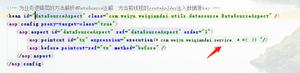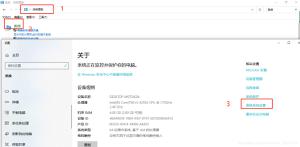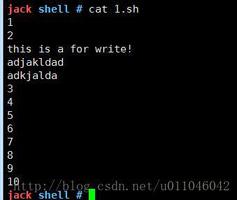在VScode使用RemoteSSH远程连接Linux开发C++配置详细介绍

VS code 远程连接服务器,编译C++
一、前期准备
1、VS code安装 Remote-SSH插件
2、Windows安装SSH。
3、Linux服务器连接测试。
a.接通测试使用ping命令
b.测试SSH服务使用Putty或者Xshell等工具。默认端口都是22.
二、VS code连接
1、按F1可以新建连接、查看连接配置文件、连接服务器。
2、新建连接的命令
3、连接后会自动写入配置文件,可以查看和修改,示例如下:
4、提示输入密码,输入上一步相应用户名的密码。即服务器的密码。
5、①说明连接成功。②这里可以打开文件或文件夹开始操作。
三、编译C/C++
1、安装C/C++插件到服务器
2、服务器需要安装gcc、gcc-c++、GDB
NOTE:记住安装GDB,否则可以在服务器编译,但是不能从VS code调试
3、点击VS code 运行->添加配置,选择GDB那一项即可。
四、设置免密登录
非必要,但是经常使用的话,建议设置免密登录
1、在需要连接服务器的windows上,使用cmd命令或者git bash(git bash未实测)使用ssh-keygen,然后一直回车即可得到公钥和密钥。
2、将公钥传到服务器,写入.ssh文件夹中的authorized_keys文件中。
可以使用Xftp传输
3、具体方法:(也可以使用其他办法)
a.将公钥文件复制到同一文件夹。然后使用cat命令进行拼接
cat id_rsa.pub >> authorized_keys
b.authorized_keys文件位置可以在etc/ssh文件夹下的sshd_config文件中查看和修改
4、重启ssh服务即可,以下命令为centos8,使用的是systemctl,其他略有差异
systemctl restart sshd.service
以上是 在VScode使用RemoteSSH远程连接Linux开发C++配置详细介绍 的全部内容, 来源链接: utcz.com/z/520171.html